
Nu cred că greșesc dacă spun că majoritatea utilizatorilor se confruntă cu o problemă similară! Mai mult decât atât, uneori nu este atât de ușor să o rezolvi: trebuie să instalați mai multe versiuni de drivere, să verificați performanța difuzoarelor (căștilor), să faceți setările corespunzătoare pentru sistemul de operare Windows 7/8.
În acest articol, mă voi concentra asupra celor mai populare motive pentru care sunetul de pe computer poate fi silențios.
1. Apropo, dacă nu aveți sunet deloc pe computer, vă recomand să citiți acest articol: http://pcpro100.info/net-zvuka-na-kompyutere/
2. Daca ai un sunet linistit doar cand te uiti la un anumit film, iti recomand sa folosesti un special. program pentru a crește volumul (sau deschide în alt player).
Conectori de contact slabi, căști/difuzoare nu funcționează
Un motiv destul de comun. Acest lucru se întâmplă de obicei cu plăcile de sunet „vechi” pentru PC (laptop), atunci când diferite dispozitive de sunet au fost introduse/demontate de sute de ori în conectorii lor. Din această cauză, contactul devine rău și, ca urmare, observi un sunet liniștit...
Am avut exact aceeași problemă pe computerul meu de acasă, când contactul a dispărut - sunetul a devenit foarte liniștit, a trebuit să mă ridic, să merg la unitatea de sistem și să repar firul care venea de la difuzoare. Am rezolvat problema rapid, dar stângaci - pur și simplu am lipit firul de la difuzoare la masa computerului, astfel încât să nu atârne și să se îndepărteze.
Apropo, multe căști au un control suplimentar al volumului - fiți atenți la el! În orice caz, cu o problemă similară, în primul rând, vă recomand să începeți prin a verifica intrările și ieșirile, firele, performanța căștilor și difuzoarelor (pentru aceasta, le puteți conecta la un alt PC/laptop și le puteți verifica volumul Acolo).
Drivere normale, aveți nevoie de o actualizare? Există conflicte sau erori?
Aproximativ jumătate din problemele software-ului computerului sunt legate de drivere:
- erori ale dezvoltatorilor de drivere (de obicei sunt remediate în versiuni mai noi, de aceea este important să verificați actualizările);
– drivere selectate incorect pentru acest sistem de operare Windows;
– conflicte de drivere (cel mai adesea acest lucru se întâmplă cu diverse dispozitive multimedia. De exemplu, am un tuner TV care nu a vrut să „transmite” sunetul pe placa de sunet încorporată, fără trucuri inteligente sub formă de drivere terțe - era imposibil).
Actualizați driverele:
1) Ei bine, în general, recomand să verificați mai întâi driverele de pe site-ul oficial al producătorului.
Cum să aflați caracteristicile unui computer (necesar pentru a alege driverul corect): http://pcpro100.info/harakteristiki-kompyutera/
2) Ar fi, de asemenea, o opțiune bună să folosești un special. utilitare pentru actualizarea driverelor. Am vorbit despre ele într-unul dintre articolele trecute: http://pcpro100.info/obnovleniya-drayverov/
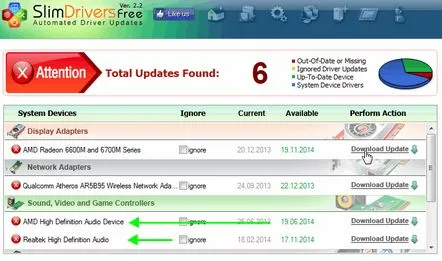
una dintre cele speciale utilitar: SlimDrivers - trebuie să actualizați driverele audio.
3) Puteți verifica driverul și descărca actualizări chiar în Windows 7, 8. Pentru a face acest lucru, mergeți la „Panou de control” al sistemului de operare, apoi accesați secțiunea „Sistem și securitate”, apoi selectați „Manager dispozitive”. "fila.
În Managerul de dispozitive, deschideți lista „Dispozitive de sunet, video și jocuri”. Apoi trebuie să faceți clic dreapta pe driverul plăcii de sunet și să selectați „Actualizați driverele...” în meniul contextual.
Important!
Asigurați-vă că nu există semne de exclamare (nici galbene, nici aceleamai roșu). Prezența acestor semne, ca în captura de ecran de mai jos, indică conflicte și erori ale șoferului. Deși, cel mai adesea, cu astfel de probleme, nu ar trebui să existe deloc sunet!
Problemă cu driverele audio Realtek AC'97.
Cum să măriți volumul în Windows 7, 8
Dacă nu există probleme hardware cu căștile, difuzoarele și computerul, driverele sunt actualizate și în ordine - atunci 99% din sunetul silențios de pe computer este legat de setările Windows (bine, sau de setările acelorași drivere) . Să încercăm să le reglam pe ambele, crescând astfel volumul.
1) Pentru început, vă recomand să activați redarea unui fișier audio. Așadar, va fi mai ușor să reglați sunetul, iar modificările de setare vor fi auzite și văzute imediat.
2) Al doilea pas este să verificați volumul sunetului făcând clic pe pictograma din tavă (de lângă ceas). Dacă este necesar, mutați glisorul în sus, crescând astfel volumul la maxim!
Volumul în Windows este de aproximativ 90%!
3) Pentru a regla volumul, accesați panoul de control Windows, apoi accesați secțiunea „Hardware și sunet”. În această secțiune, ne vor interesa două file: „setări de volum” și „gestionare dispozitiv audio”.
Windows 7 - hardware și sunet.
4) În fila „Setări de volum”, puteți regla volumul sunetului de redare în toate aplicațiile. Vă recomand să ridicați pur și simplu toate glisoarele la maximum.
Mixer de volum difuzor (Realtek High Definition Audio).
5) Dar totul este mai interesant în fila „Gestionează dispozitivele de sunet”!
Aici trebuie să selectați dispozitivul prin care computerul sau laptopul redă sunet. De regulă, acestea sunt difuzoare sau căști (probabil că vor mai rula lângă eleglisor de volum dacă se joacă ceva în acest moment).
Deci, trebuie să mergeți la proprietățile dispozitivului de redare (în cazul meu, acestea sunt difuzoare).
Proprietățile dispozitivului de redare.
În continuare, ne vor interesa mai multe file:
– niveluri: aici trebuie să mutați glisoarele la maxim (nivelurile sunt nivelul volumului microfonului și al difuzoarelor);
– special: eliminați bifa de lângă elementul „Ieșire limitată” (este posibil să nu aveți această filă);
- îmbunătățire: aici trebuie să puneți o bifă lângă elementul „Compensare ton” și să eliminați semnele din alte setări, consultați captură de ecran de mai jos (aceasta este în Windows 7, Windows 8 „Proprietăți–> Opțiuni avansate–> Egalizare volum” (bifare)).
Windows 7: setarea volumului la maxim.
Dacă nimic nu ajută - încă un sunet liniștit...
Dacă toate recomandările de mai sus au fost încercate, iar sunetul nu a devenit mai puternic, vă recomand să faceți următoarele: verificați setările driverului (dacă totul este OK, atunci folosiți un program special pentru a crește volumul). Apropo, special programul este încă convenabil de utilizat atunci când sunetul este liniștit când vizionați un anumit film, iar în alte cazuri nu există probleme cu acesta.
1) Verificarea și configurarea driverului (folosind Realtek ca exemplu)
Doar că Realtek este cel mai popular, iar pe PC-ul meu, pe care lucrez în prezent, este exact instalat.
În general, de obicei pictograma Realtek este afișată în tava de lângă ceas. Dacă nu îl aveți, ca și mine, trebuie să mergeți la panoul de control Windows.
Apoi, trebuie să mergeți la secțiunea „Hardware și sunet” și să accesați managerul Realtek (de obicei, este chiar în partea de jos a paginii).
DispecerRealtek HD.
Apoi, în manager, trebuie să verificați toate filele și setările: astfel încât sunetul să nu fie redus sau oprit nicăieri, verificați filtrele, sunetul surround etc.
Realtek HD Manager.
2) Utilizarea de special programe pentru a crește volumul
Există programe care pot crește volumul de redare al unuia sau al unui fișier (și, în general, sunetele sistemului în ansamblu). Cred că mulți oameni au dat peste faptul că nu, nu, există fișiere video „strâmbe” cu sunet foarte silentios.
Alternativ, puteți să le deschideți cu un alt player și să adăugați volum în el (de exemplu, VLC vă permite să adăugați volum peste 100%, mai multe detalii despre jucători: http://pcpro100.info/luchshie-video-proigryivateli-dlya-windows -7-8/ ); sau utilizați Sound Booster (de exemplu).
Sound Booster
Site oficial: http://www.letasoft.com/
Sound Booster – setările programului.
Ce poate face programul:
- creșterea volumului: Sound Booster crește cu ușurință volumul sunetului până la 500% în programe precum browsere web, programe de comunicare (Skype, MSN Live și altele), precum și în orice player video - sau audio;
– control ușor și convenabil al volumului (inclusiv utilizarea tastelor rapide);
- autostart (puteți seta astfel încât atunci când pornește Windows să pornească și Sound Booster, ceea ce înseamnă că nu veți avea probleme cu sunetul);
- fara distorsiuni ale sunetului, ca in multe alte programe de acest gen (Sound Booster foloseste filtre excelente care ajuta la pastrarea aproape a sunetului original).
Asta e tot ce am. Și cum ați rezolvat problemele de volum?
Apropo, o altă opțiune bună este să cumpărați difuzoare noi cu una puternicăamplificator! Noroc!
